Adobe Premiere Pro CC 2018. aasta aprillis turule tulekuga on värvikorrektsiooni valdkonnas tulemas põnevaid uuendusi, eriti Lumetri-värviredaktori osas. Selles juhendis õpid, kuidas Lumetri-värviredaktorit tõhusalt kasutada, lähtestada ja ajutiselt deaktiveerida. Nende uute funktsioonide abil saad oma värvikorrektsiooni täpsemaks muuta.
Peamised tähelepanekud
- Efekti Bypass võimalus võimaldab sul efekti lühiajaliselt deaktiveerida, ilma et peaksid selle täielikult kustutama.
- Tagasi seadistamise funktsioon pakub võimalust lähtestada kõik Lumetri värvitööriista väärtused algsetele seetsoonidele.
- Lumetri värviploki kasutamine võib toimuda erinevate viiside kaudu.
Samm-sammuline juhend
Uute Lumetri värviploki funktsioonide kasutamiseks Adobe Premiere Pro CC 2018 järgi toimi järgmiselt:
Käivita Adobe Premiere Pro CC 2018 ja avage oma projekt. Sa saad Lumetri värviploki aktiveerida, navigeerides üleval olevale horisontaalsele ribale. Siit leiad võimaluse värvikorrektsiooni aktiveerimiseks. Lihtsalt kliki sellel, et jõuda Lumetri värviplokki.
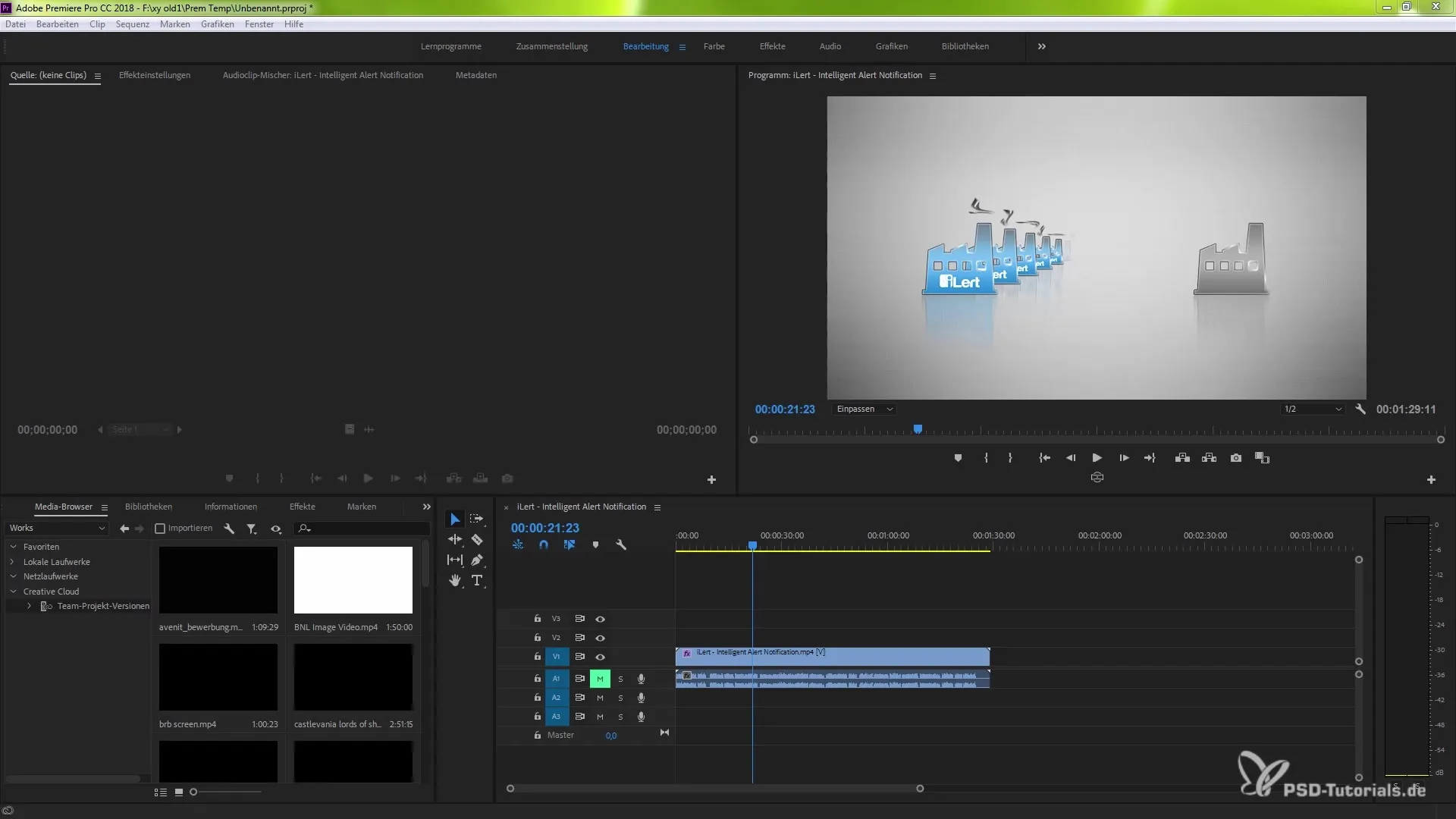
Kui oled valinud klipi, mida soovid redigeerida, leiad paremal küljel seaded. Need seadmed on võtmetähtsusega, et saavutada oma klipis täpne värvikorrektsioon. Kui soovid valida teist teed aktiveerimiseks, on saadaval erinevad võimalused.
Eriti kasulik funktsioon on riistvarakiirus, mis võimaldab sul kiiremini muudatusi teha. Näiteks, kui soovid säritust reguleerida, näed otse Lumetri värviredaktori all võimalust väärtustega töötada. Sel juhul saad töötlemise lihtsalt deaktiveerida, et näha koheseid visuaalseid muutusi.
Varem tegid sa tõenäoliselt efektide kohandamise kaudu kustutamisnuppu või paremklõpsuga. Nüüd saad kasutada uut viisi efektide kiireks deaktiveerimiseks või aktiveerimiseks.
Efektide kättesaadavuse kohta teabe saamiseks mine tagasi Lumetri eelmäärangutesse. Siit leiad erinevad valikud, nagu tehniline või monochroomne, mis aitavad sul oma klippi oma stiili järgi kujundada. Lihtsalt lohista soovitud efekt oma projektisse.
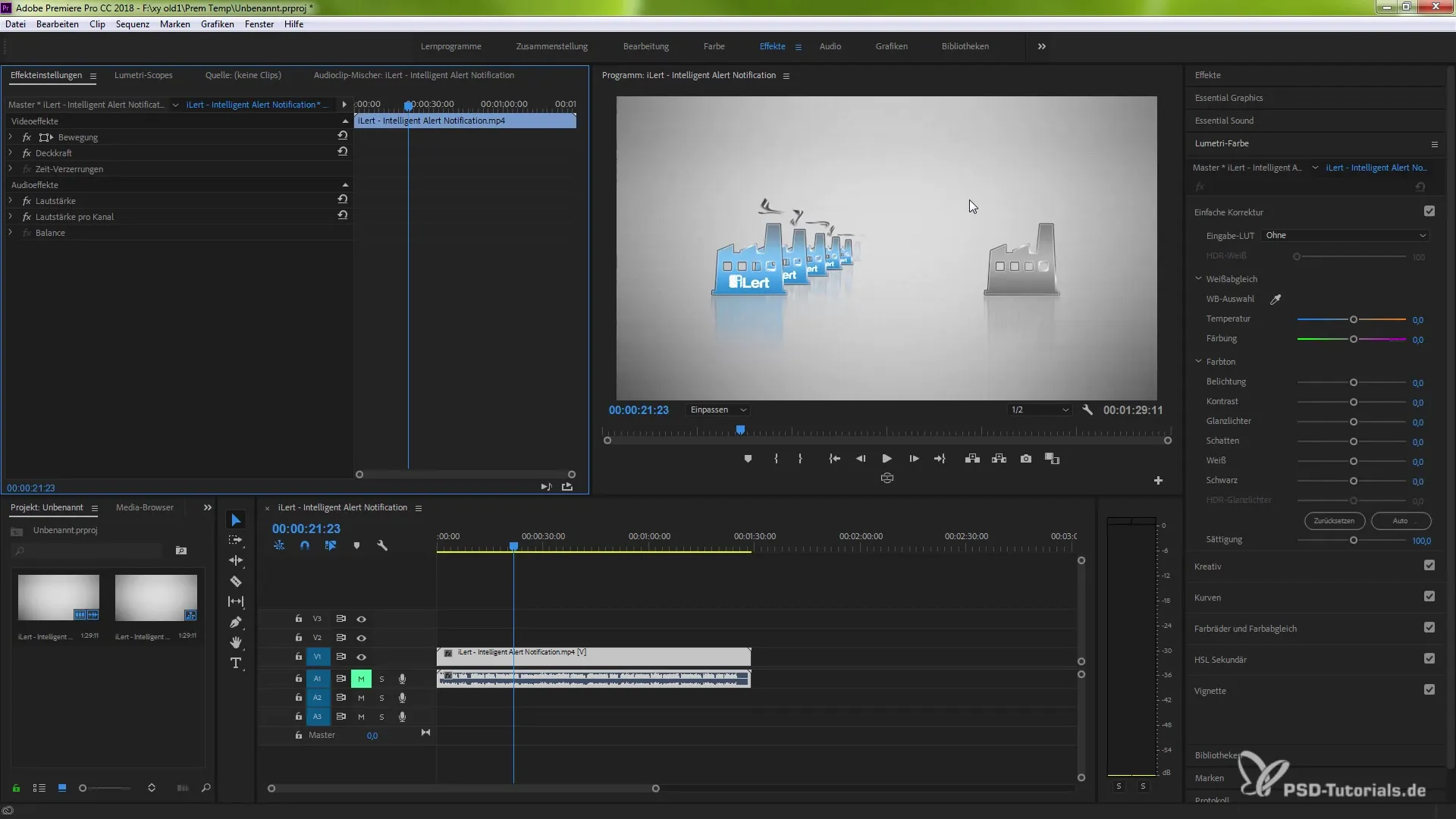
Kui soovid seada uue efekti vaikeseadistuseks, mine tagasi Lumetri värviplokki. Seal leiad uue lähtestamise funktsiooni. See võimalus võimaldab sul kõik oma praeguse efekti kohandused tuua tagasi algse seisundi juurde.
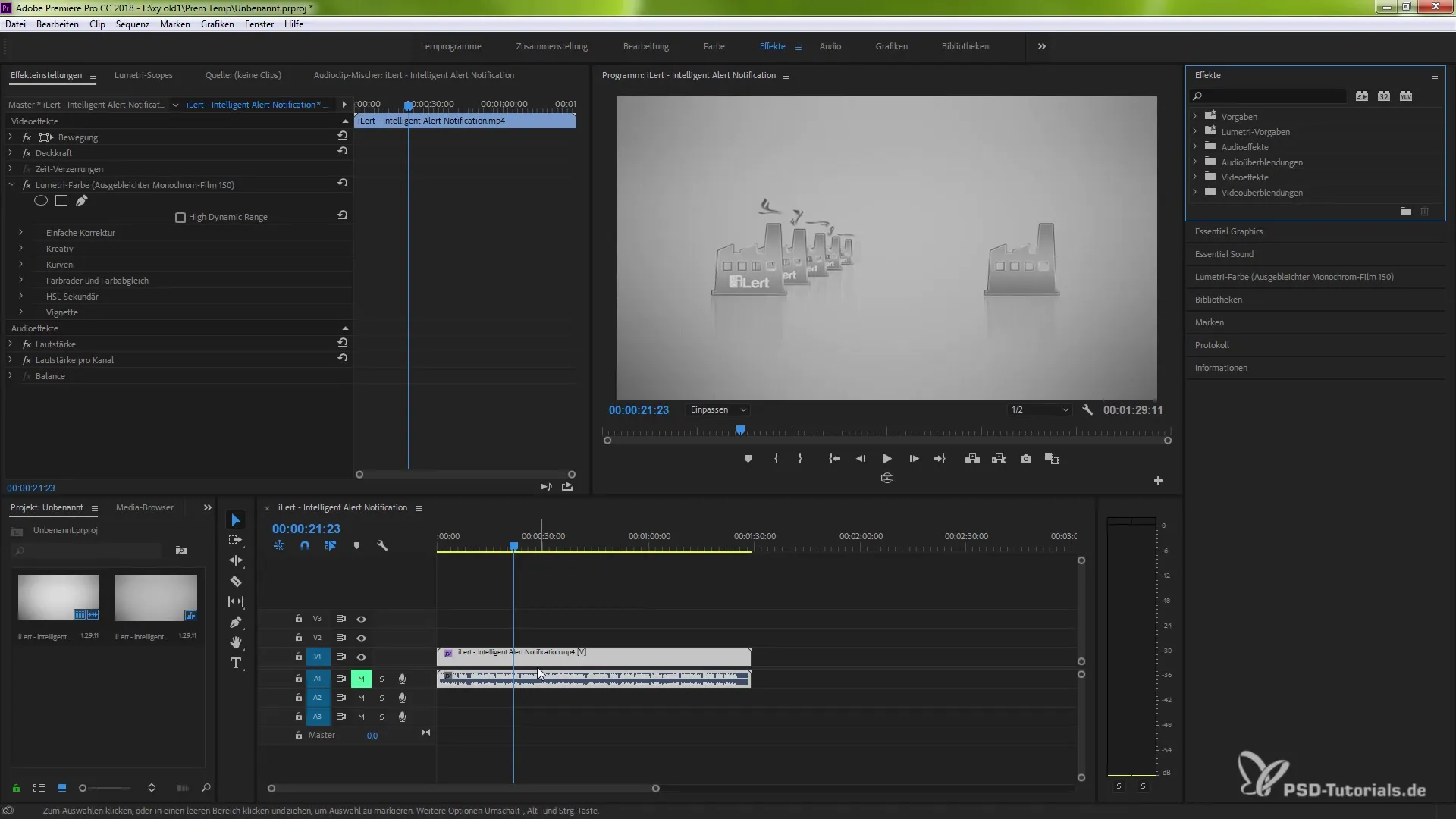
Veel üks tipphetk on võimalus efekti ainult esitluse või renderdamise eesmärkidel deaktiveerida. Sa saad seda juhtida Lumetri värviploki rippmenüü kaudu ja paindlikult katsetada erinevaid stsenaariume.
Kasutajasõbralik funktsioon on ka globaalne lähtestamine, mis lubab sul lähtestada kõik efektid, sealhulgas ka tootevalik. See on eriti kasulik, kui soovid proovida uut suunda oma värvikorrektsioonis.
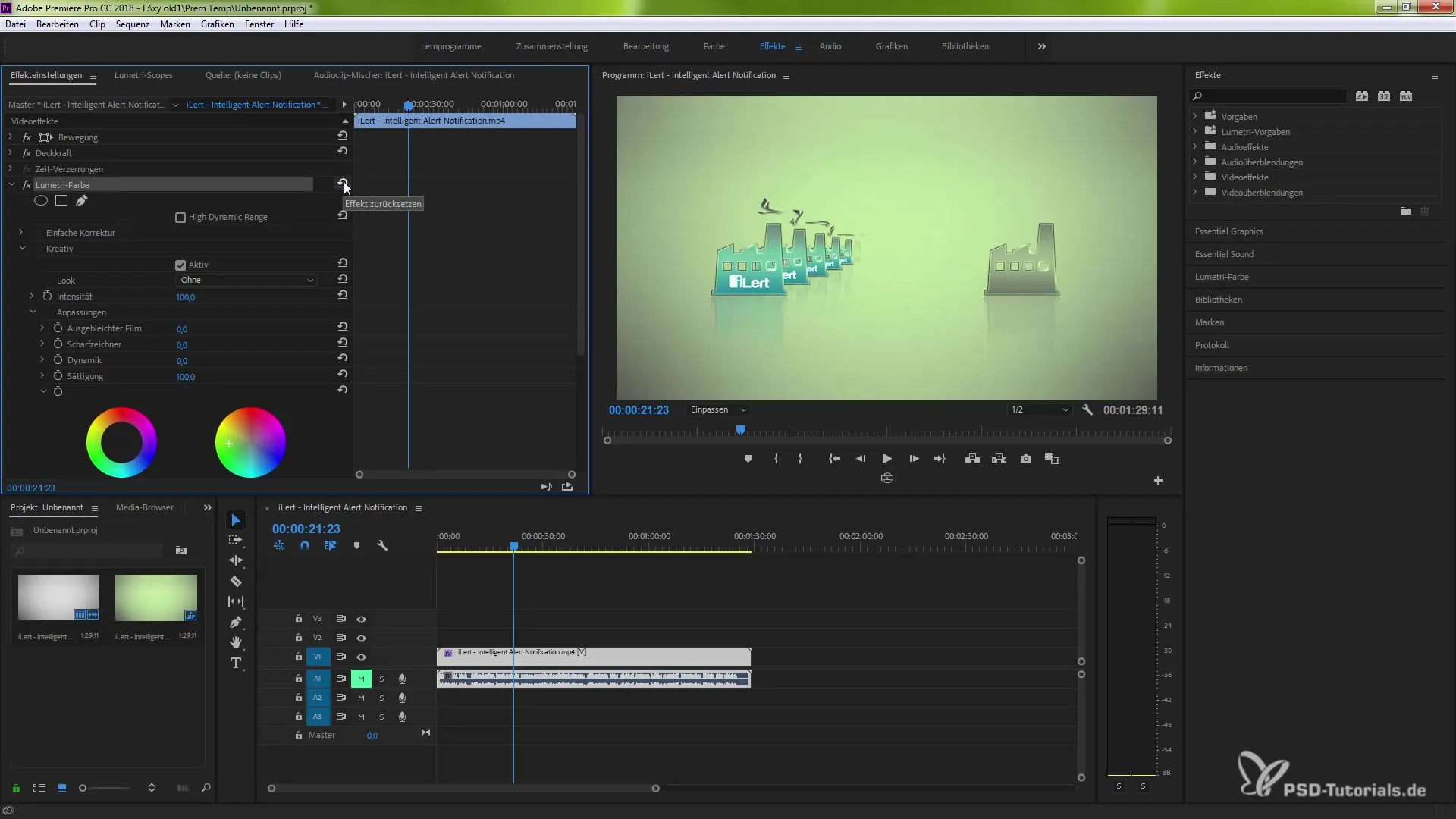
Oma Lumetri värviploki uute funktsioonide abil oled sa võimeline tõhusamalt töötama ja samal ajal rikastama oma loomingulist tööd kiiremate kohandustega. Proovi uusi valikuid ja integreeri need oma töövoogu.
Kokkuvõte - Lumetri värvi optimaalne kasutamine Adobe Premiere Pro CC 2018
Oled nüüd tutvunud Adobe Premiere Pro CC 2018 Lumetri värviploki põhifunktsioonidega ja tead, kuidas teha värvikorrektsioone, lähtestada ja deaktiveerida. Uued funktsioonid pakuvad sulle olulisi eeliseid värviga töötamisel oma projektis.
Korduma kippuvad küsimused
Mis on efekti Bypass?Efekti Bypass võimalus võimaldab sul efekti lühiajaliselt deaktiveerida, ilma et peaksid selle kustutama.
Kuidas ma lähtestan seaded Lumetri värviplokis?Kasutage Lumetri värviploki lähtestamise funktsiooni, et taastada kõik väärtused algsetele seetsoonidele.
Kas ma saan värvikorrektsiooni hardware-poolt kiirendada?Jah, saad aktiveerida riistvarakiirus, et teha muudatusi kiiremini.


